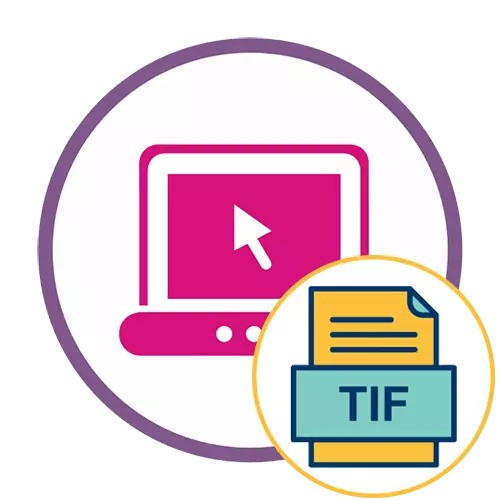
Extensies TIF en TIFF zijn volledig identiek aan elkaar, dus wanneer u een site selecteert om dit bestand te openen, let dan niet op de enige waar het schrijven daar is opgegeven.
Methode 1: Groupdocs
De Online Service Groupdocs is geconcentreerd op de opening van verschillende bestanden om te bekijken, inclusief objecten in TIFF-indeling. Het is ideaal voor het om de inhoud kwalitatief weer te geven en te ontdekken wat er in het geselecteerde object zit en het bekijken is als volgt:
Ga naar de online service van de Groupdocs
- Klik op de link om naar de hoofdpagina van de Site GroupDocs te gaan. Draai het bestand naar het geselecteerde gebied of klik erop om het object te openen via de "Explorer".
- Zoek in het besturingssysteem het gewenste element en dubbelklik erop met de linkermuisknop om te openen.
- Wacht tot het downloaden van de afbeelding naar de server, zonder het huidige tabblad te sluiten.
- Bekijk de inhoud, evenals het verwijderen van schaalgereedschappen indien nodig.
- Bovendien kunt u GRADDOC's dit bestand opnieuw downloaden of verzenden naar afdrukken, waarvoor u op de juiste knoppen moet klikken.
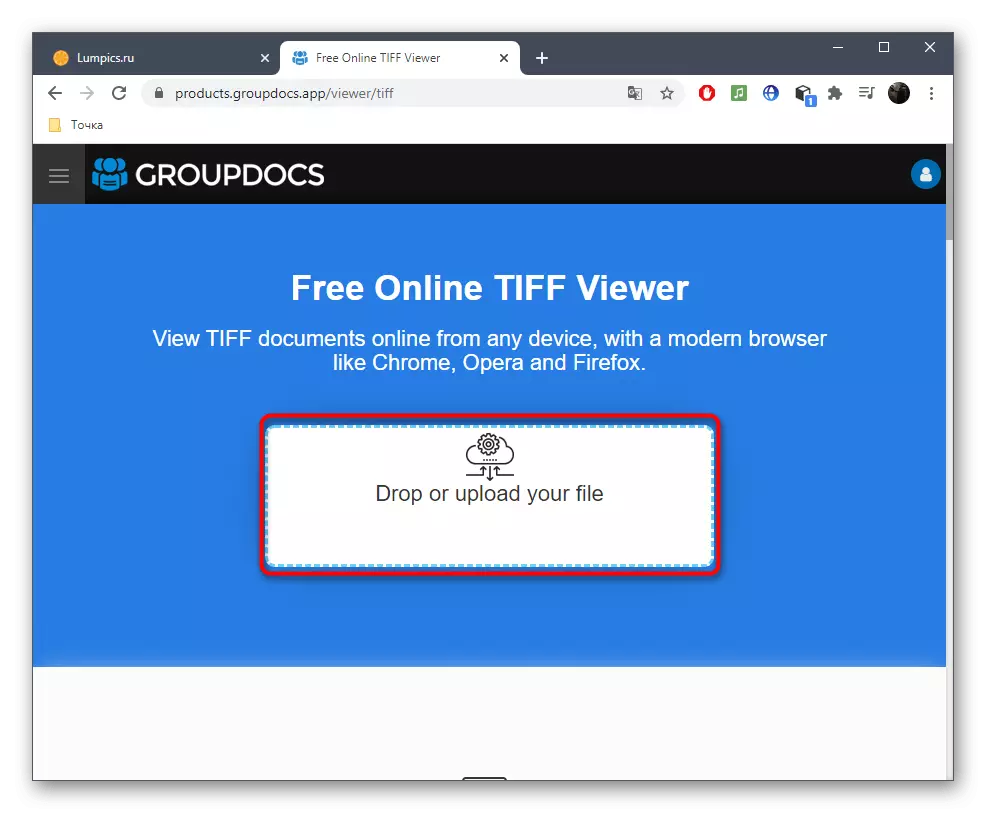


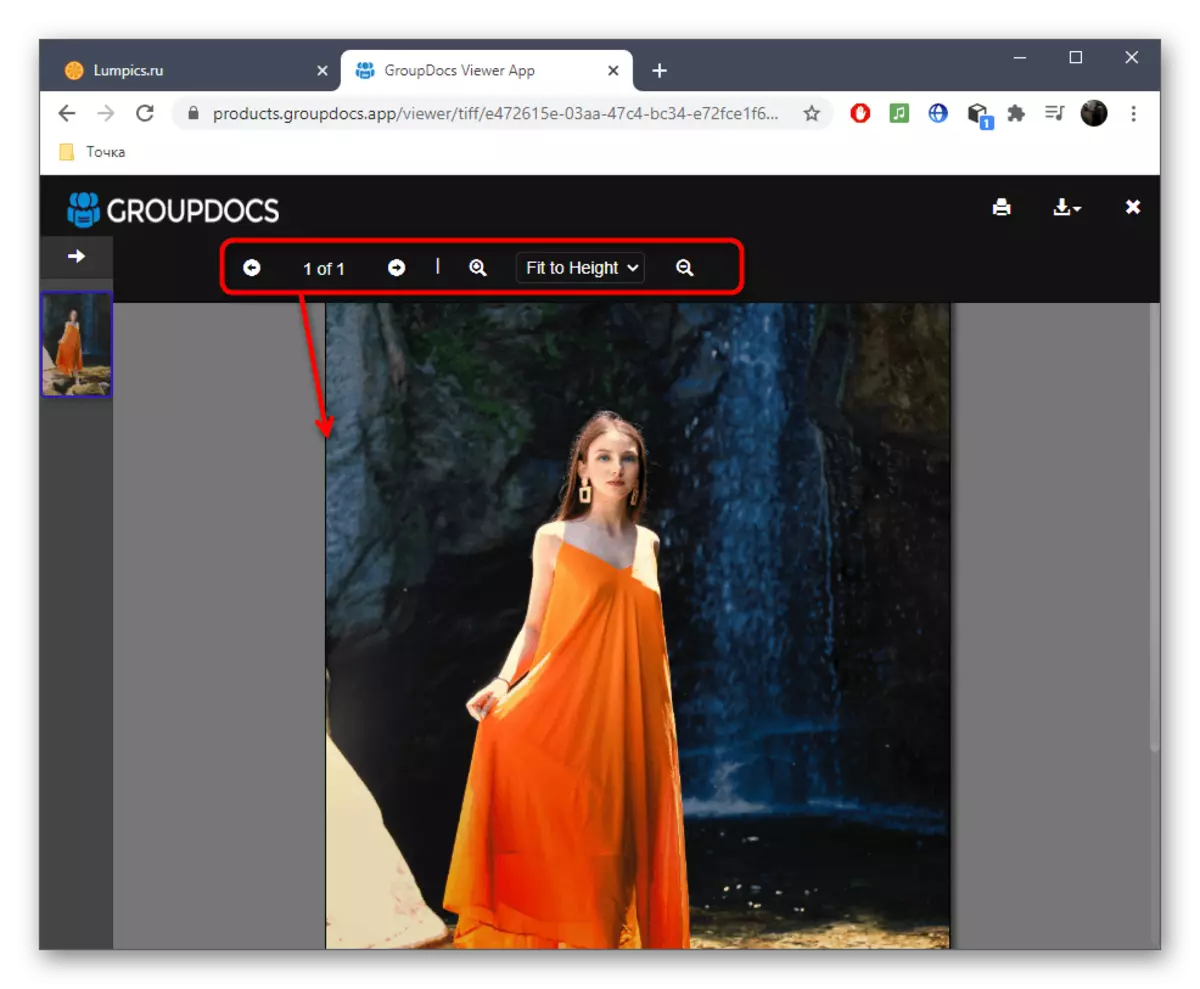
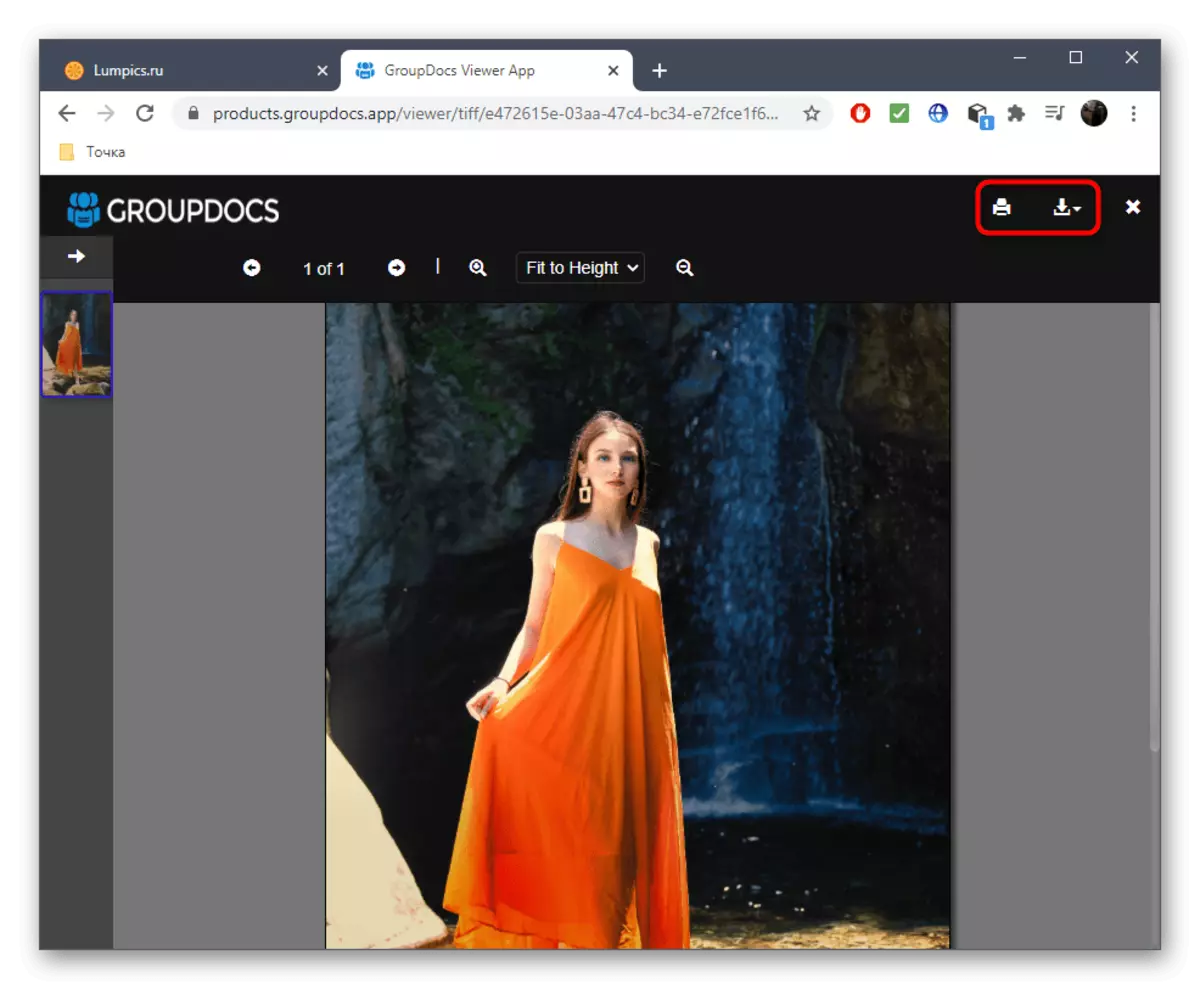
U kunt op elk gewenst moment terugkeren naar deze online service door afbeeldingen en verschillende documenten te bekijken. Het enige nadeel kan worden beschouwd als de afwezigheid van eventuele bewerkingshulpmiddelen, maar ze zijn niet zo vaak nodig.
Methode 2: FVIEWER
De tweede site genaamd FViewer functioneert volgens het voorbeeld van de eerste, maar in dit geval kan het in dit geval veel nuttiger zijn, omdat het vaak mogelijk is om beschadigde bestanden te openen die niet worden ondersteund door speciale software.
Ga naar online service fviewer
- Open de hoofdpagina van de site FVENDER en sleep de afbeelding naar het toegewijde gebied. In plaats daarvan kunt u op de knop "Selecteer bestand selecteren" klikken.
- Geef in het venster "Explorer" dat opent het gewenste item.
- Laden naar de server duurt letterlijk een paar seconden.
- Gebruik schalen en bewegende hulpmiddelen om alle details op de foto te bekijken.
- U kunt eenvoudig het muiswiel draaien om dichterbij te brengen of de afbeelding te verwijderen en vervolgens langs de gebieden te gaan met de virtuele shooter of sleutels op het toetsenbord.

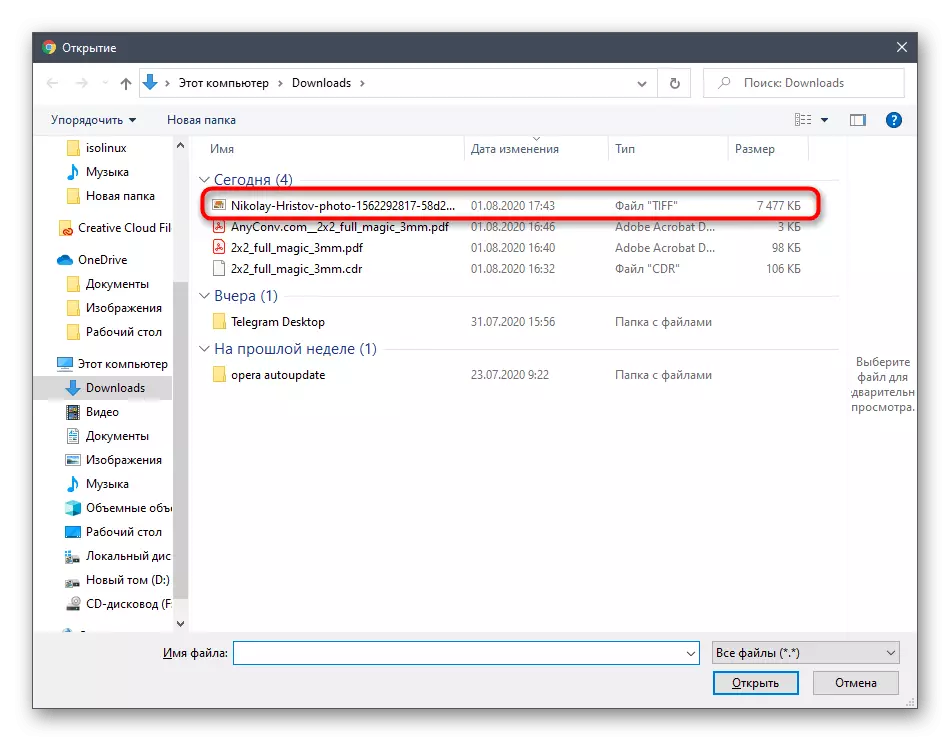

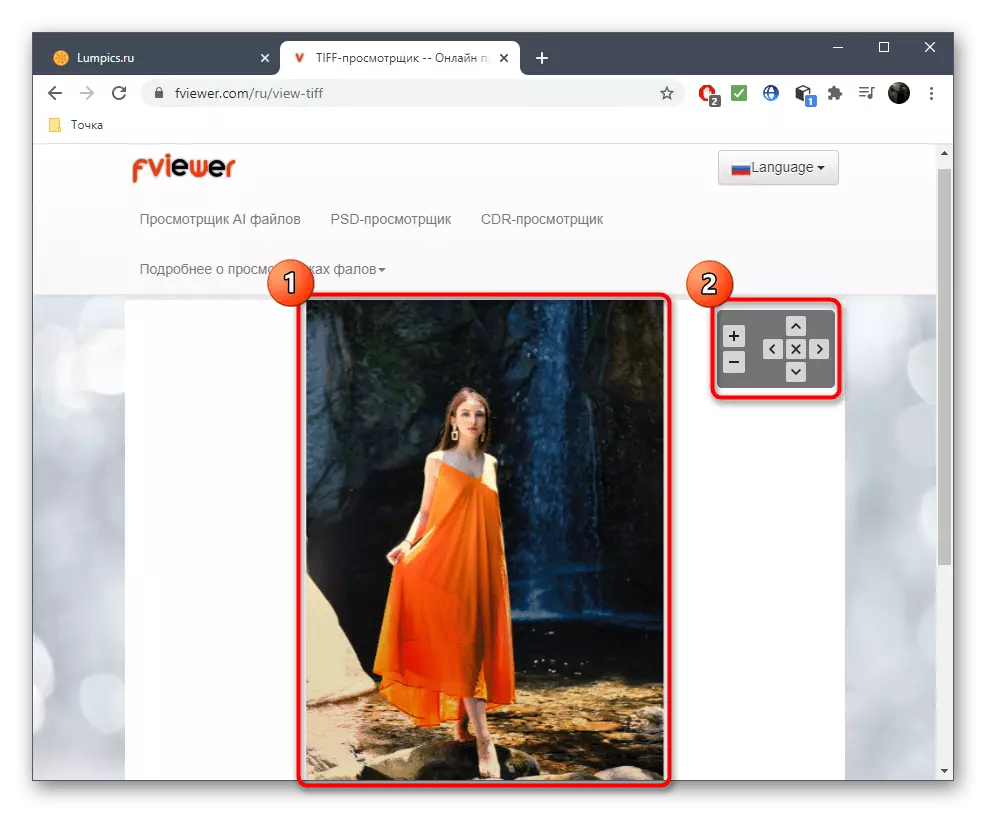
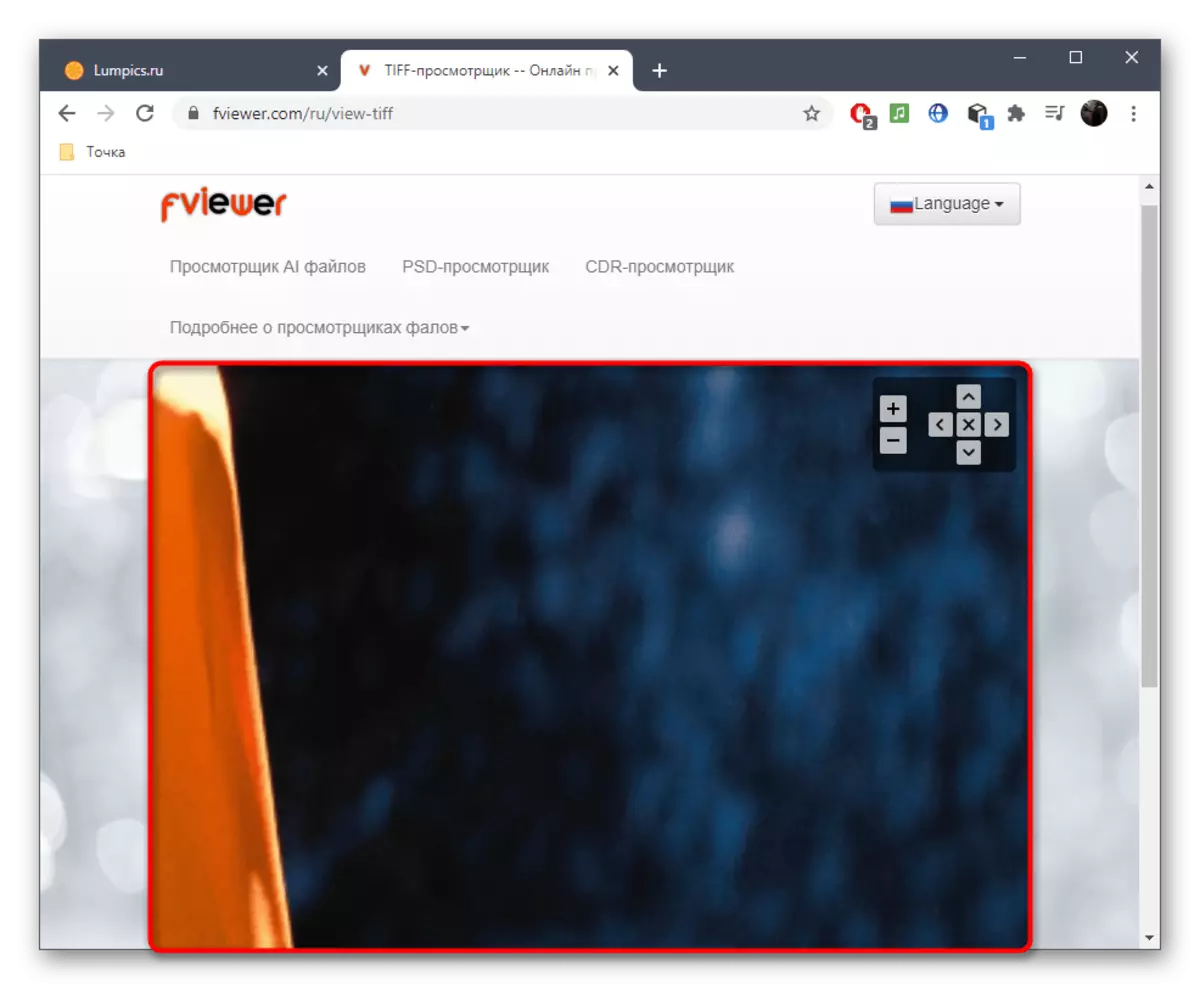
Methode 3: Ruwe foto's
Helaas hebben we geen geschikte online services gevonden die het openen van de opening van TIFF-bestanden om te bekijken. In plaats daarvan, in conclusie, bieden we ons om een beetje anders te gaan, wat nuttig zal zijn voor die gebruikers die het niet lukken om te profiteren van de twee eerdere opties. De essentie van deze methode is om het bestand te preliminary om te zetten met het verder openen via een andere site, die gebeurt:
Ga naar de online service iloveimg
- Gebruik de bovenstaande link om naar de online service voor conversie te gaan, waar onmiddellijk op "afbeeldingen selecteren" klikt.
- Zoek in het "Explore" het vereiste bestand dat is opgeslagen in TIFF-indeling.
- Klik op de knop "Converteren op de JPG".
- Verwacht het einde van de conversie en download het resulterende beeld.
- Ga vervolgens naar de RAW PICS-website en klik op 'Bestanden opent vanaf een computer ".
- Selecteer via de "Explorer" de vastgelegde afbeelding in het JPG-formaat en open deze. Begin met het bekijken en bewerken door ruwe foto's.


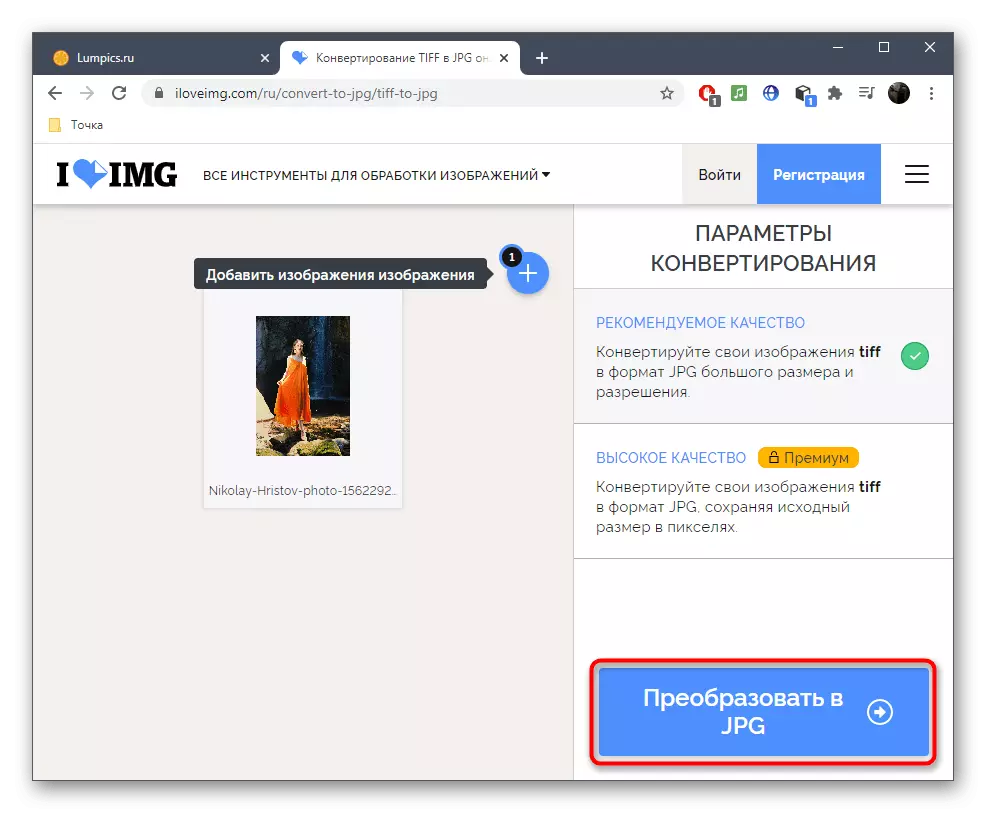

Ga naar online RAW PICS-service


Zoals te zien is, kunnen de beschikbare methoden om de afbeelding in TIFF-formaat te openen met behulp van online services, niet zozeer, dus het is niet mogelijk om te doen zonder gespecialiseerde software. We nodigen meer uit om dergelijke oplossingen in een afzonderlijk artikel op de onderstaande link.
Lees meer: Open TIFF-indeling
